苹果手机账号是我们在使用iPhone时必不可少的一部分,它不仅关联着我们的个人信息和数据,还与我们的购买记录和应用程序使用密切相关,当我们需要更改苹果手机账号时,可能是因为要更换邮箱地址、增强账户安全性或者其他个人原因。在这种情况下,了解如何在苹果手机上更改ID帐号是至关重要的。接下来我们将介绍如何轻松地变更苹果手机账号。
如何在苹果手机上更改ID帐号
步骤如下:
1.想要更换手机ID账号,你就得去手机设置里面。找到iCloud选项,在里面注销原有的账号,然后再重新登录新的账号;首先就是在你手机上面,找到设置的选项;
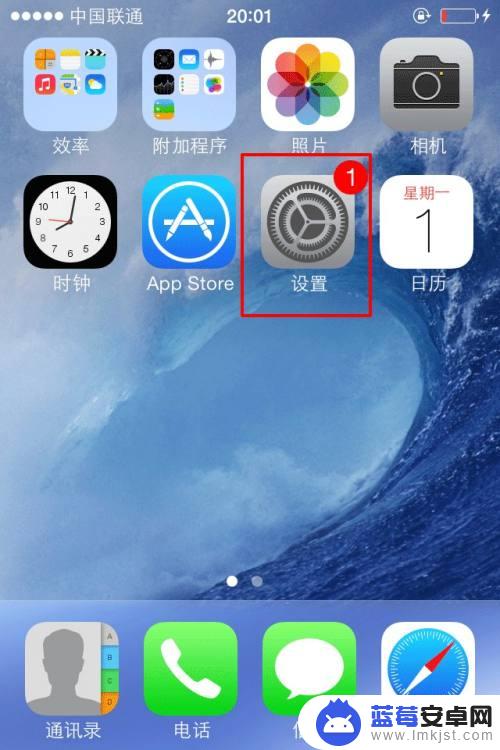
2.点击进入设置之后,在设置里面找到iCloud;可能由于不同的系统版本,可能界面有所以不一样,所以要注意一下;
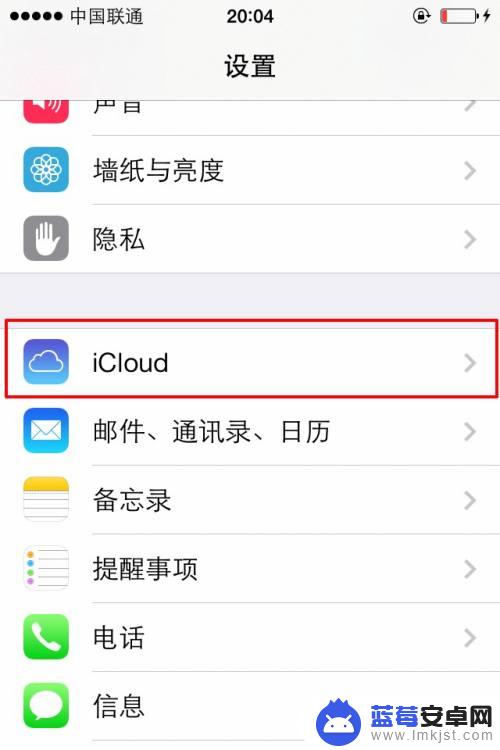
3.点击进入iCloud之后,你会看到你现在登陆的ID账号。还有就是同步信息的选项,那都不是主要的;
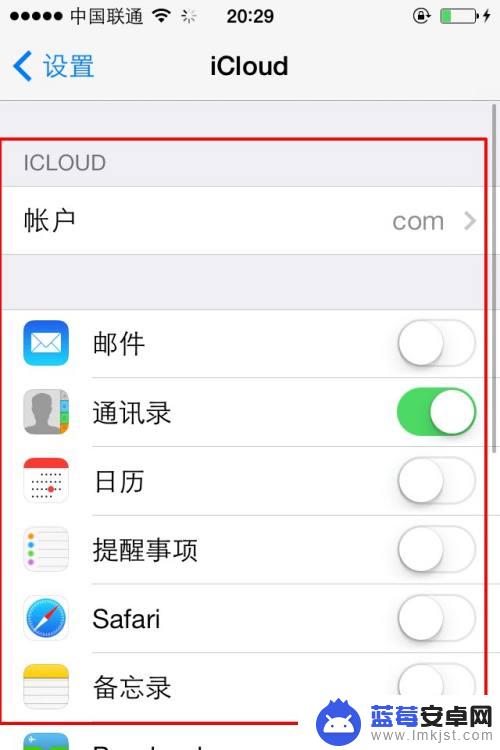
4.如果想要更换新的ID账号,首要你的就是要清除注销现有的登陆账号。也就是在iCloud界面最下面,点击删除账户。
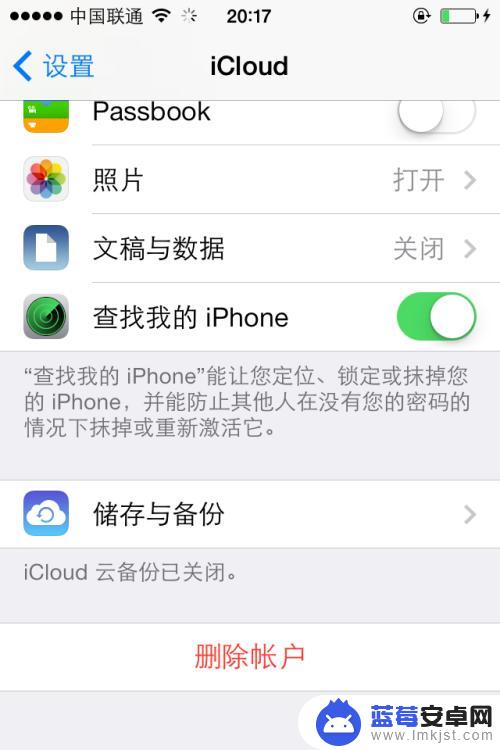
5.点击删除账户之后;之后会出来确认界面是否删除,有两个不同的确认删除界面,都是删除且不保留的删除;
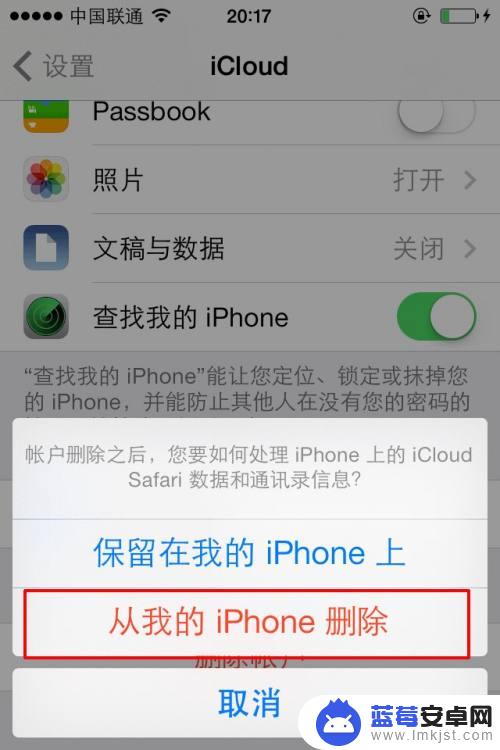
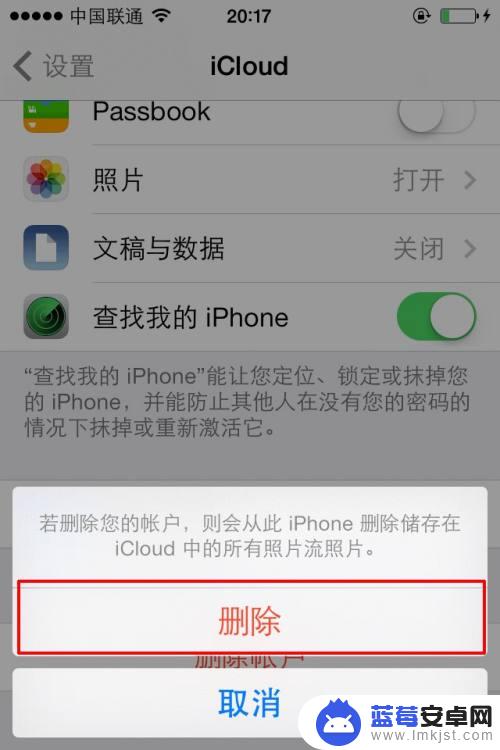
6.删除完毕之后,就需要从新进入iCloud界面里面登陆新的ID账号;然后填写你的ID账号跟密码确认登陆就完成了。
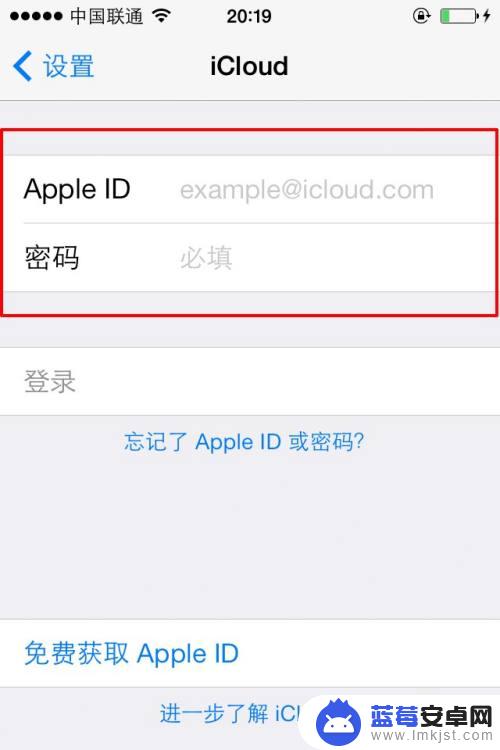
以上就是更改苹果手机账号的全部内容,如果您遇到这种情况,可以根据我的方法来解决,希望对大家有所帮助。












